Mostrar Imágenes en el Chat
Una imagen vale más que mil palabras. Enriquece tus conversaciones y hazlas más atractivas y efectivas.
Los asistentes de chat no tienen por qué limitarse a texto. En Fastalk, puedes potenciar tus interacciones permitiendo que tus asistentes muestren imágenes directamente en la conversación. Esto es increíblemente útil para mostrar productos, confirmar visualmente una reserva, compartir infografías o simplemente añadir un toque de branding.
¿Dónde se gestionan las imágenes? Toda la gestión de tu contenido visual se centraliza en la sección de "Media" de tu dashboard de Fastalk.
Paso 1: Añadir una Imagen a tu Biblioteca de Media
Antes de que un asistente pueda usar una imagen, esta debe existir en tu biblioteca de Media. Para ello, navega a la sección "Media" y haz clic en "+ Subir Media". Se abrirá un modal con las siguientes opciones:
upload_fileOpción 1: Subir Archivo
La forma más directa. Selecciona esta opción para abrir el explorador de archivos de tu computadora y elige la imagen que deseas subir. Nosotros nos encargamos de almacenarla de forma segura y optimizarla para una carga rápida en el chat.
Ideal para: Logos, imágenes de productos, banners promocionales y cualquier imagen propia.
linkOpción 2: Ingresar URL
Si tu imagen ya está alojada en otro lugar de la web (por ejemplo, en tu sitio, en un CDN o en un servicio de almacenamiento en la nube), puedes simplemente pegar la URL directa a la imagen. Nuestro sistema la buscará y la mostrará desde esa fuente.
Ideal para: Usar imágenes de un catálogo de productos ya existente sin tener que volver a subirlas.
Paso 2: Configurar la Descripción y Asignación
Una vez que has subido o enlazado la imagen, los siguientes campos son cruciales para que la IA sepa cuándo y cómo usarla.
-
description
Descripción breve de la imagen: Este es el campo más importante. Describe la imagen con
lenguaje
natural y claro. La IA usará esta descripción para decidir si esta imagen es relevante para la pregunta del
usuario.
Ejemplo de buena descripción: "Foto del producto 'Serum Hidratante AquaBoost' en su empaque azul."
- smart_toy Seleccionar Asistentes IA: Elige a qué asistente (o asistentes) quieres darle acceso a esta imagen. Esto te permite tener bibliotecas de media separadas para diferentes bots. Por ejemplo, tu bot de "Soporte Técnico" no necesita acceso a las imágenes de marketing.
El Resultado Final: Una Conversación Visual
¡Y eso es todo! Una vez configurada, la IA decidirá automáticamente cuándo mostrar la imagen es la mejor forma de responder. Si un usuario pregunta por el "serum azul", en lugar de solo describirlo, el asistente podrá mostrar la imagen directamente en el chat, creando una experiencia mucho más completa y satisfactoria.
El asistente mostrando una imagen relevante en medio de la conversación.